Переключатель «Звонок/Бесшумно» находится на iPhone слева. С его помощью можно управлять звуками, воспроизводимыми через динамик iPhone.
Перевод устройства iPhone в режим «Звонок/Бесшумно»
Когда переключатель iPhone находится в положении «Звонок», сигналы вызова, уведомления и звуки воспроизводятся через динамики iPhone.
При установке переключателя в режим «Бесшумно» через динамики iPhone не воспроизводятся сигналы вызова и уведомления, но другие звуки не заглушаются, кроме того, устройство будет вибрировать.
Эти настройки затрагивают только работу динамика iPhone. Если с устройством iPhone используется гарнитура, звуки через нее будут воспроизводиться даже в режиме «Бесшумно».
Режим «Звонок»

Чтобы перевести устройство iPhone в режим «Звонок», сдвиньте переключатель в положение, при котором не видна оранжевая метка.
Режим «Бесшумно»

Чтобы перевести устройство iPhone в режим «Бесшумно», сдвиньте переключатель в положение, при котором видна оранжевая метка.

Изменение сигнала вызова и режима вибрации
На iPhone 7 и более поздних моделей управление настройками сигналов вызова и вибрации осуществляется на экране «Настройки» > «Звуки, тактильные сигналы». На более ранних моделях iPhone необходимо перейти в меню «Настройки» > «Звуки».
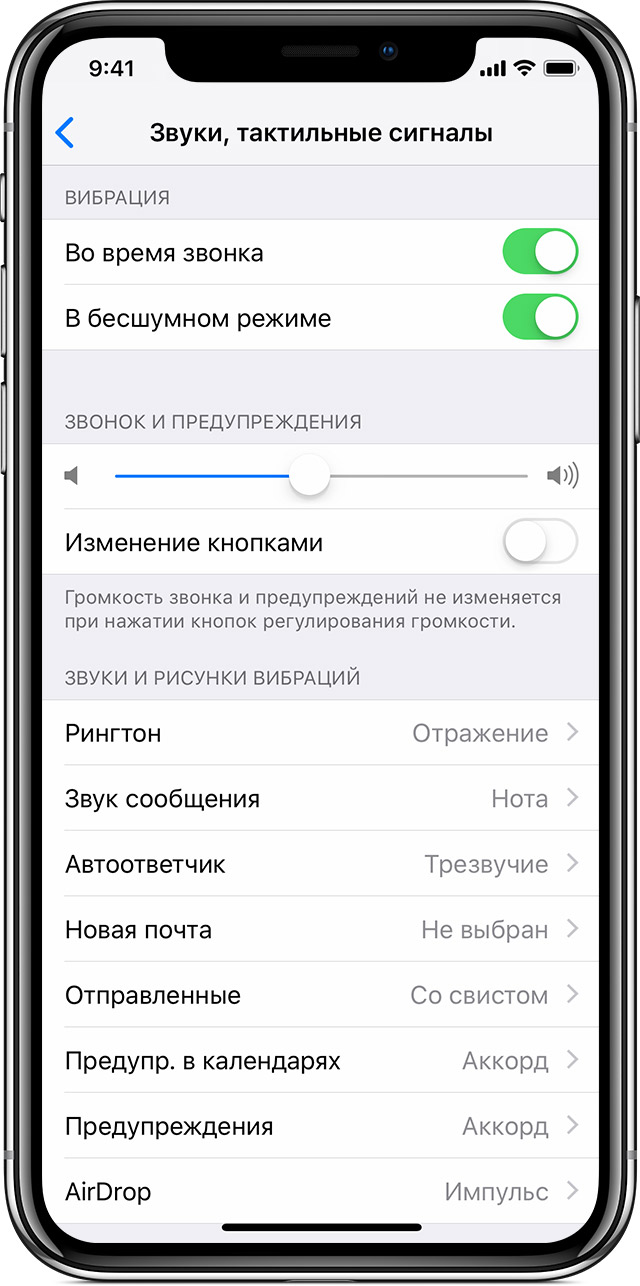
По умолчанию громкость сигналов вызова и уведомлений соответствует громкости, настроенной для воспроизведения аудиофайлов. Чтобы управлять громкостью сигналов вызова и уведомлений отдельно от других программ, отключите функцию «Изменение кнопками». Если функция «Изменение кнопками» отключена, необходимо настроить громкость сигналов вызова и уведомлений вручную в меню «Настройки» > «Звуки, тактильные сигналы» или «Настройки» > «Звуки».
На том же экране можно выбрать, должен ли iPhone вибрировать при выборе режима «Звонок» или «Бесшумно». Если отключить оба параметра, iPhone не будет вибрировать.

Изменение звука и режима вибрации
Чтобы изменить сигнал вызова, звук и режим вибрации, выполните следующие действия.
- На iPhone 7 и более поздней модели перейдите в меню «Настройки» > «Звуки, тактильные сигналы». На более ранних моделях iPhone необходимо перейти в меню «Настройки» > «Звуки».
- Затем нажмите нужный параметр, например «Рингтон» или «Новая почта», и выберите новый сигнал.
- Если необходимо настроить вибрацию, нажмите «Вибрация» и выберите нужный вариант из списка.
Чтобы создать пользовательский рисунок вибрации, выполните следующие действия.
- Нажмите «Создать вибрацию».
- Касаясь экрана, создайте рисунок, затем нажмите «Остановить».
- Нажмите «Воспроизвести», чтобы проверить вибрацию.
- По завершении нажмите «Сохранить» и присвойте вибрации имя. Можно нажать «Записать», чтобы изменить пользовательский рисунок вибрации.
Самые интересные новости о технике Apple и не только.
Как включить/отключить звук клавиатуры на айфоне

Сегодня поговорим о частичке айфона, которую вы используете каждый день — это его клавиатура. Иногда щелчки клавиш прикольно слушать, но когда они надоедают, то их просто хочется отключить.
Проходит некоторое время и что-то скучновато набирать текст без звуков, тут уже хочется вернуть и включить звук клавиш обратно.
Сегодня поговорим именно об этих вещах и всех основных аспектах, которые могут коснуться звука при наборе текста на вашем любимом iPhone.
Как включить/убрать звук клавиш на айфоне
Как и в любом другом телефоне такая возможность в iPhone присутствует и многие ей активно пользуются. Ведь кому то щелчки в кайф, но порой они многих раздражают.
Чтобы отключить звук клавиш при наборе текста или номера есть два варианта:
- Если вы хотите выключить эти сигналы на постоянной основе, то заходим в Настройки — листам по пункта Звуки — перелистываем в самый низ и видим пункт Щелчки клавиатуры.
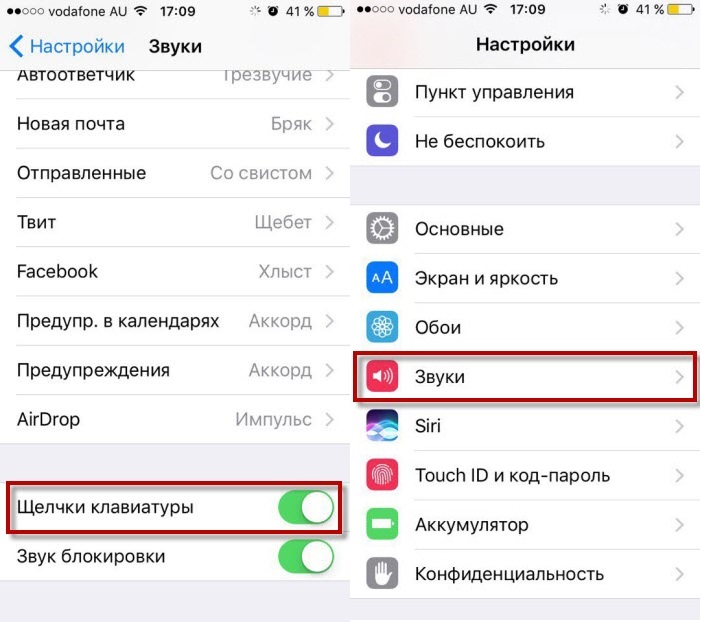
Если ползунок горит зеленым, то звуки активны, в противном случае — они будут отсутствовать. - Этот вариант подходит, если вы хотите временно избавится от этих сигналов. Просто активируем беззвучный режим на вашем телефоне.
Этот переключатель находится с левой стороны сверху начиная еще с первых айфонов. Правда минусом такого способа является и отключение абсолютно всех других сигналов.
Выбираем более удобный для вас способ и пользуемся. Обычно настройки в техники от Apple весьма ограничены и пока есть только такие варианты.
Как регулировать громкость клавиатуры/клавиш на iPhone
Если перейти в звуки, то вы ничего не найдете, что поможет вам отрегулировать громкость при наборе любого текста на вашем смартфоне. 
К сожалению или к счастью есть только один способ, когда вы регулируете общую громкость телефона, то одновременно меняется и громкость ваших клавиш.
С одной стороны — это достаточно удобно, ведь не нужно ничего искать в настройках. С другой иногда хочется выставить определенный уровень и пользоваться им.
Как изменить звук клавиатуры на айфоне
Теперь поговори о том, можно ли вообще поменять стандартный звук клавиш на какой-либо другой. Вопрос достаточно интересный, так что давайте разбираться. 
Если вы не любите пользоваться такой вещью как Джейлбрейк, то никак. В последней iOS 10 Apple поменяли стандартный звук на новый, но самому это сделать никак нельзя.
Если вы поставите на свой iPhone Jailbreak, то для вас откроется много возможностей, включая и замену звуков клавиш. Тут уже на ваше усмотрение.
Выводы
Apple всегда диктует правила и пользователи техники этой техники уже давно к этому привыкли. Большинство настроек очень урезаны, включая всего что касается клавиатуры.
Если хочется просто включить или отключить, то пожалуйста, но не больше. С какой-то стороны они правы, зачем засорять свой телефон лишними функциями.
Разработчики операционной системы iOS всегда стараются сделать самую удобную клавиатуру из всех существующих и это у них получается весьма неплохо.
Table of Contents:
Пользователи iPhone могут задаться вопросом, как отключить звуковые эффекты при наборе номера, которые воспроизводятся при наборе номера телефона на цифровую клавиатуру iPhone. При каждом нажатии цифровой кнопки на клавиатуре телефона воспроизводится новый звуковой эффект. Некоторые из вас могут подумать, что это здорово, и все, но как отключить эти звуковые эффекты при наборе номера, чтобы я мог беззвучно набирать номер с iPhone?
Оказывается, есть способ замолчать звуковые звуковые эффекты при наборе телефонных номеров на iPhone, читайте дальше, чтобы узнать, как выполнить задачу.
Если вас интересует какой-то быстрый фон, звуки, воспроизводимые при наборе номера на iPhone, на самом деле такие же, как и на любом другом традиционном телефоне с тональным набором DTMF, с каждым набранным номером связан уникальный звуковой сигнал набора номера., Хотя эти числовые аудиосигналы были необходимы в эпоху, предшествующую сотовому телефону, в настоящее время звуковые эффекты больше не нужны для простого набора номера, но звуковые эффекты сохраняются даже на современных смартфонах, таких как iPhone. Это исторический артефакт набора номеров, который нравится многим пользователям, и для многих существует сильное признание звуков и номеров, когда вы часто можете сказать, что номер вводится неправильно, просто услышав его неправильно. В любом случае, некоторые люди могут захотеть просто набрать номер телефона на своем iPhone в тишине без громкого воспроизведения мелодий, поэтому на этом мы и сосредоточимся.
Как отключить звуки набора на iPhone при наборе номера телефона?
Существует несколько различных способов отключения звука звуковых эффектов при наборе номера телефона на iPhone. Мы расскажем о двух самых простых способах подавления звуков клавиатуры. используя выключатель звука и наушники.
Краткое примечание: отключение щелчков клавиатуры и звуковых эффектов клавиатуры на iPhone и iPad в настоящее время не приведет к отключению звуковых эффектов при наборе номера, поскольку звуки при наборе номера телефона технически не являются звуковым эффектом клавиатуры.
1. Отключите звуки набора номера, отключив звук iPhone.
Первый подход к отключению звуковых эффектов при наборе номера на iPhone — просто отключить звук iPhone. Это легко, потому что все устройства iPhone имеют аппаратный переключатель отключения звука сбоку каждой модели, рядом с кнопками громкости.

Просто посмотрите на сторону iPhone, найдите маленький выключатель звука и активируйте его. Включите его, чтобы вы могли увидеть маленький красный индикатор. Когда этот красный индикатор на переключателе отключения звука виден, это означает, что кнопка отключения звука активна и iPhone отключен для всех звуков, включая отключение звука при наборе номера.
Просто не забудьте снова выключить кнопку отключения звука, если вы не хотите, чтобы iPhone оставался в беззвучном режиме, потому что все на iPhone не будет издавать звук, если кнопка отключения звука включена, и вместо этого устройство будет вибрировать. Это включает в себя все аудио, будь то мелодии входящего телефонного звонка, звуки оповещения о текстовом сообщении, звуки оповещения, внешняя музыка, звук с камеры, а также любое аудио или видео, поступающее из видео или приложений. Кнопка отключения звука включена на iPhone, поэтому она работает и для отключения звуков при наборе номера, если этот переключатель отключения звука включен.
2: отключение звука внешнего набора на iPhone с помощью наушников
Если вы используете наушники или подключили их к iPhone, то набор номера в приложении «Телефон» не будет издавать внешние звуки через динамики iPhone, вместо этого они будут воспроизводить звуки набора через наушники, наушники или Airpods.
Вы также можете подключить наушники к iPhone и даже не использовать их просто, чтобы добиться глушения звуков при наборе номера.
Технически это не приглушает звуковой эффект или не отключает его, а просто перенаправляет звуковые эффекты при наборе через аудиовыход на разъем для наушников или через порт Lightning, если ваш iPhone смелый без порта для наушников.
Независимо от того, проще ли вам отключить звук набора номера на iPhone с помощью кнопки «Отключить звук» или с помощью наушников, зависит только от вас и от того, как вы используете свое устройство, но для большинства пользователей переключатель «Отключение звука», вероятно, является наилучшим подходом.
Как упоминалось ранее, на iPhone нет настроек для отключения или отключения звуковых эффектов циферблата. Но всегда возможно, что будущие выпуски iOS будут включать настройку переключателя для отключения звуков тонального сигнала на iPhone как какую-то опцию, или, возможно, даже полностью покончат с ними.
Лично мне нравятся звуковые эффекты при наборе номера, но я также один из тех гиков, которые выкапывают тоны DTMF, спрятанные на их Mac, и играют с ними, потому что, ну, я гик, и это тип вещей, которые я нахожу быть интересным Но всякий раз, когда я не хочу, чтобы при звонке iPhone издавал звук, я просто переключаю выключатель звука, но каждый пользователь индивидуален. Просто используйте то, что работает для вас.

